Acer TRAVELMATE 7750 – страница 7
Инструкция к Ноутбуку Acer TRAVELMATE 7750
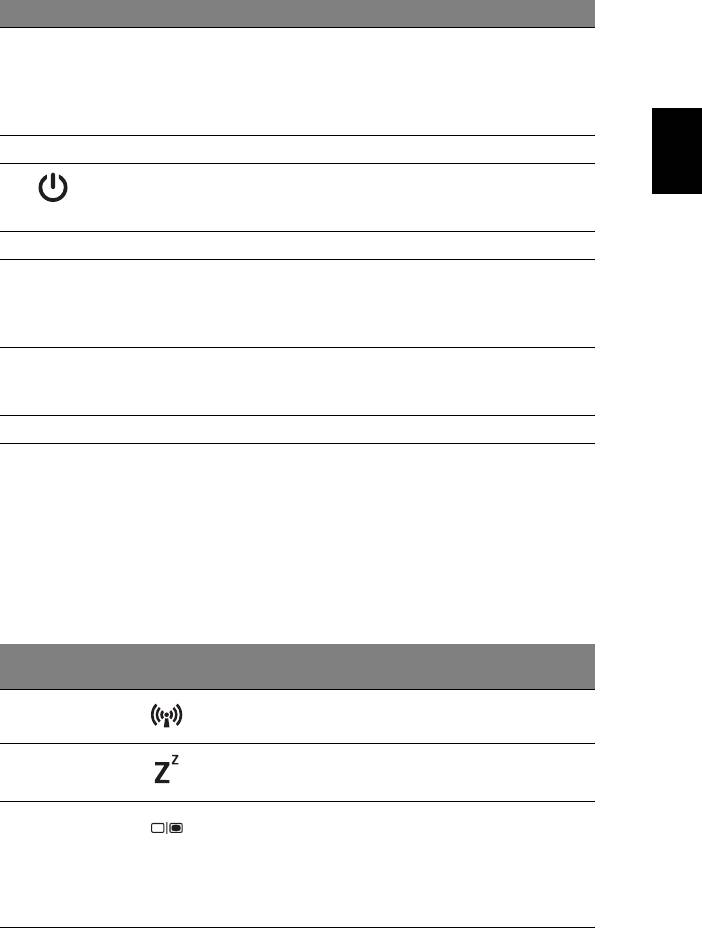
5
# Значок Элемент Описание
2 Экран дисплея Другое название - жидкокристаллический
дисплей (ЖК-дисплей); служит для вывода
изображения, формируемого компьютером
(конфигурация может отличаться в
Русский
зависимости от модели).
3 Динамики Используются для вывода стереозвука.
4 Кнопка/индикатор
Служит для включения/выключения
питания
компьютера. Отображает состояние
питания компьютера.
5 Клавиатура Служит для ввода данных в компьютер.
6 Сенсорная панель Чувствительное к прикосновениям
указательное устройство, позволяющее
управлять курсором на экране так же, как и
мышью.
7 Кнопки
Эти левая и правая кнопки действуют так
управления
же, как левая и правая кнопки мыши.
(левая
и правая)
8 Микрофон Внутренний микрофон для записи звука.
Комбинации клавиш
В компьютере используются комбинации клавиш ("горячие" клавиши) для
быстрого вызова большинства функций управления компьютером, таких как
яркость экрана и громкость.
Для использования комбинации клавиш сначала нажмите клавишу <Fn> и
затем, не отпуская ее, нажмите вторую клавишу этой комбинации.
Комбинация
Значок Функция Описание
клавиш
<Fn> + <F3> Связь Включение/выключение
модулей связи в компьютере.
<Fn> + <F4> Режим Сон Переводит компьютер в режим
Сон.
<Fn> + <F5> Переключение
Переключает вывод
видеовыхода
изображения либо на дисплей,
либо на внешний монитор (если
он подключен), либо
одновременно и на дисплей, и
на внешний монитор.
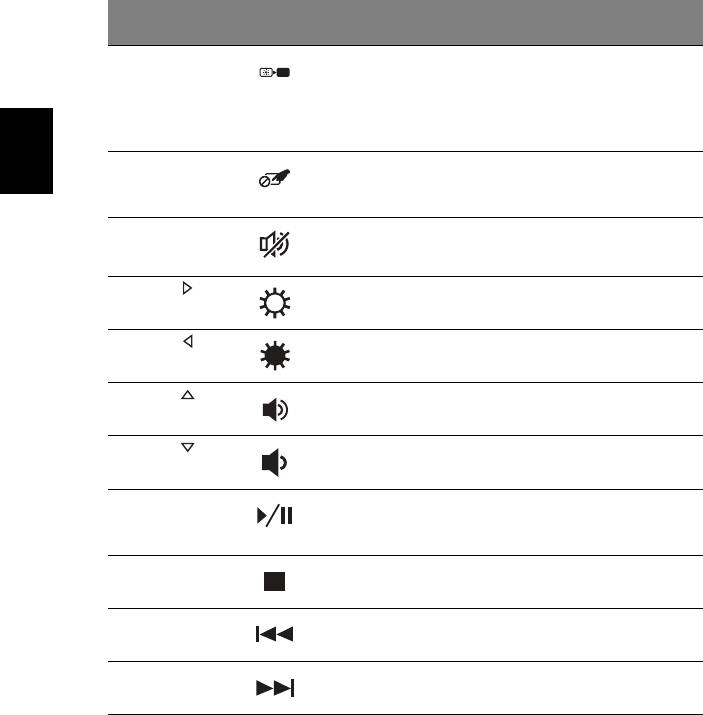
6
Комбинация
Значок Функция Описание
клавиш
<Fn> + <F6> Выключение
Выключение экрана дисплея
экрана
для экономии заряда
аккумулятора. Для включения
экрана нажмите любую
клавишу.
<Fn> + <F7> Выключатель
Включение и выключение
Русский
сенсорной
встроенной сенсорной панели.
панели
<Fn> + <F8> Выключатель
Попеременное включение и
динамиков
выключение динамиков.
<Fn> + < >
Повышение
Увеличение яркости экрана.
яркости
<Fn> + < >
Уменьшение
Уменьшение яркости экрана.
яркости
<Fn> + < >
Увеличение
Повышение громкости звука.
громкости
<Fn> + < >
Уменьшение
Уменьшение громкости звука
.
громкости
<Fn> + <Home> Воспроизвести/
Воспроизведение или
Приостановить
приостановка воспроизведения
выбранного медиафайла.
<Fn> + <Pg Up> Остановить Останов воспроизведения
выбранного медиафайла.
<Fn> + <Pg Dn> Предыдущий Возврат к предыдущему
медиафайлу.
<Fn> + <End> Следующий Переход к следующему
медиафайлу.
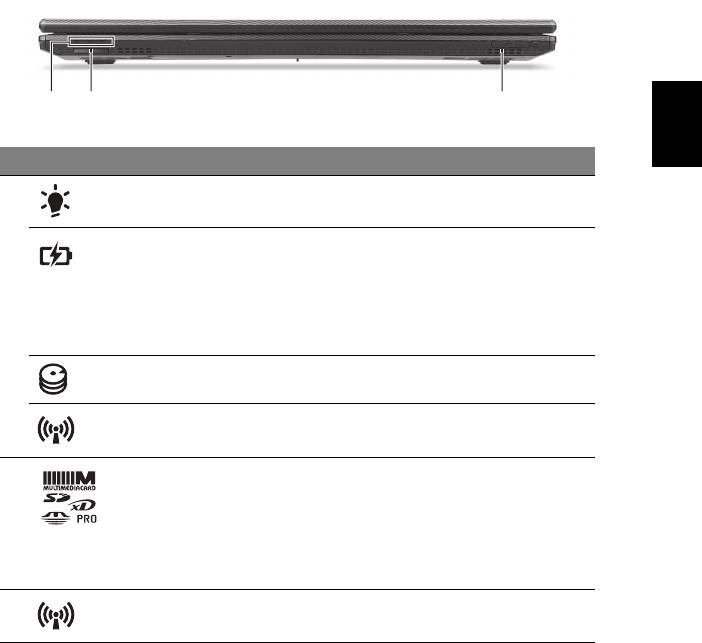
7
Вид спереди с закрытой крышкой
Русский
12 3
# Значок Элемент Описание
1 Индикатор
Отображает состояние питания
питания
компьютера.
Индикатор
Отображает состояние аккумулятора
аккумулятора
компьютера.
1. Зарядка: этот индикатор горит желтым во
время зарядки аккумулятора.
2. Полностью заряжен: этот индикатор
горит синим при питании от электросети.
Индикатор работы
Горит при обращении к жесткому диску.
жесткого диска
Индикатор связи Отображает состояние модуля
беспроводной связи компьютера.
2 Комбинированное
Поддерживает форматы Secure Digital (SD),
устройство
MultiMediaCard (MMC), Memory Stick PRO
считывания карт
(MS PRO), xD-Picture Card (xD).
памяти различных
Примечание: надавите, чтобы извлечь/
форматов
вставить карту. Одновременно можно
использовать только одну карту памяти.
3 Переключатель
Включение/выключение модулей связи в
модулей связи
компьютере.
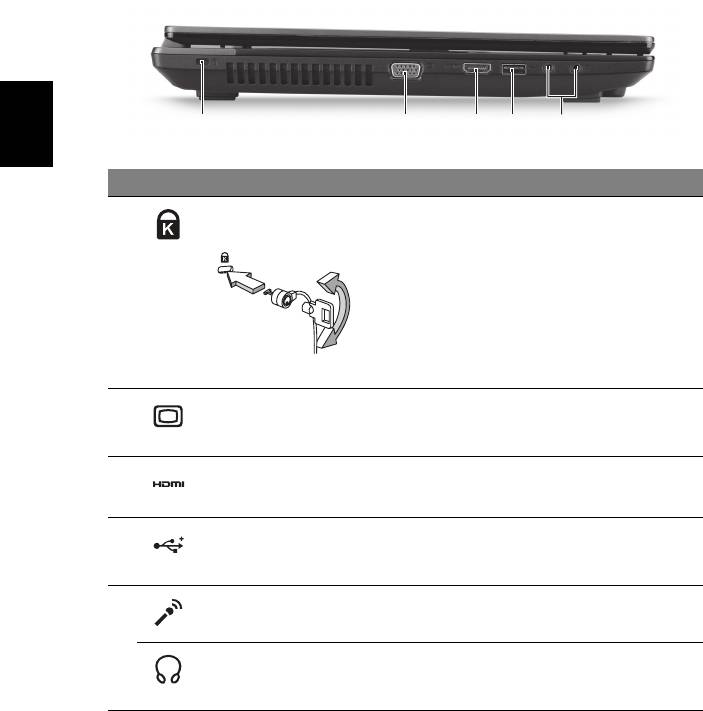
8
Вид слева
31452
Русский
# Значок Элемент Описание
1 Замок типа
Служит для подсоединения защитного
Kensington
тросика с замком типа Kensington для
предотвращения кражи компьютера.
Примечание: этим защитным тросиком
обвяжите какой-нибудь неподвижный
предмет, например, стол или ручку
запертого ящика. Вставьте замок тросика в
гнездо и поверните ключ, чтобы запереть
замок. Бывают модели замков и без ключей.
2 Разъем внешнего
Служит для подключения устройства
дисплея (VGA)
отображения (например, внешнего
монитора, ЖК-проектора).
3 Разъем HDMI Служит для подключения к источникам
цифрового видео высокой четкости.
4 Разъем USB 2.0 Служит для подключения устройств с
интерфейсом USB 2.0 (например, мыши
или камеры).
5 Гнездо микрофона Служит для подключения внешнего
микрофона.
Гнездо наушников/
Служит для подключения звуковых
динамиков
устройств (например, динамиков,
наушников).
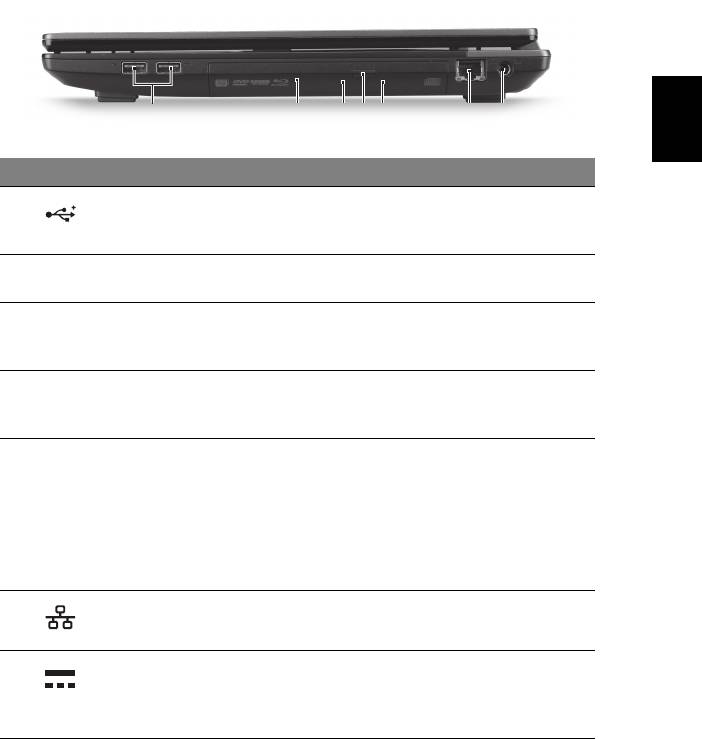
9
Вид справа
Русский
2134567
# Значок Элемент Описание
1 Разъемы USB 2.0 Служат для подключения устройств с
интерфейсом USB 2.0 (например, мыши
или камеры).
2 Привод
Внутренний привод оптических
оптических дисков
компакт-дисков или DVD-дисков.
3 Индикатор
Горит во время работы привода оптических
обращения к
дисков.
оптическому диску
4 Кнопка
Служит для извлечения оптического диска
извлечения диска
из привода.
из привода
5 Отверстие
Служит для
открытия лотка привода
аварийного
оптических дисков, когда питание
извлечения
компьютера отключено.
Примечание: чтобы открыть лоток привода
оптических дисков, когда компьютер
выключен, вставьте скрепку в это отверстие
аварийного извлечения.
6 Разъем Ethernet
Служит для подключения к сети
(RJ-45)
Ethernet 10/100/1000 Мбит/с.
7 Разъем для
Служит для подключения адаптера
подключения
переменного тока.
питания
постоянного тока
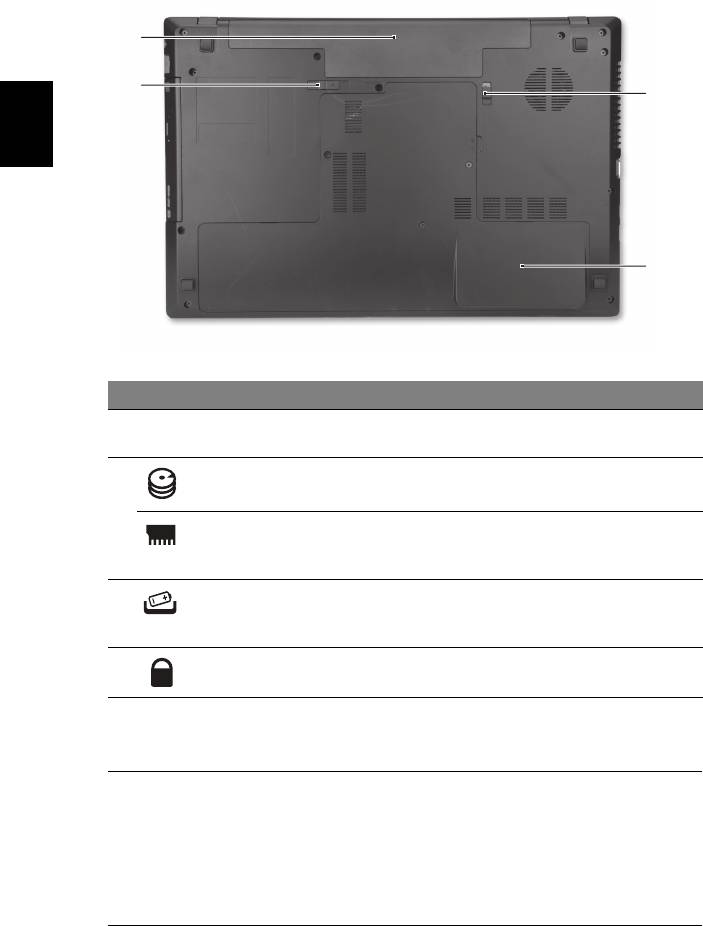
10
Вид снизу
1
2
4
Русский
3
# Значок Элемент Описание
1 Отсек
В этот отсек устанавливается аккумулятор
аккумулятора
компьютера.
2 Отсек жесткого
Здесь размещается жесткий диск
диска
компьютера (крепится винтами).
Отсек модулей
В этот отсек устанавливаются модули
оперативной
оперативной памяти компьютера.
памяти
3 Защелка
Разблокирует аккумулятор для его
извлечения
извлечения.
аккумулятора
4 Защелка
Служит для фиксации аккумулятора в
аккумулятора
отсеке.
Условия эксплуатации
• Температура:
• Рабочая: от 5°C до 35°C
• Нерабочая: от -20°C до 65°C
• Влажность (без конденсации):
• Рабочая: от 20% до 80%
• Нерабочая: от 20% до 80%
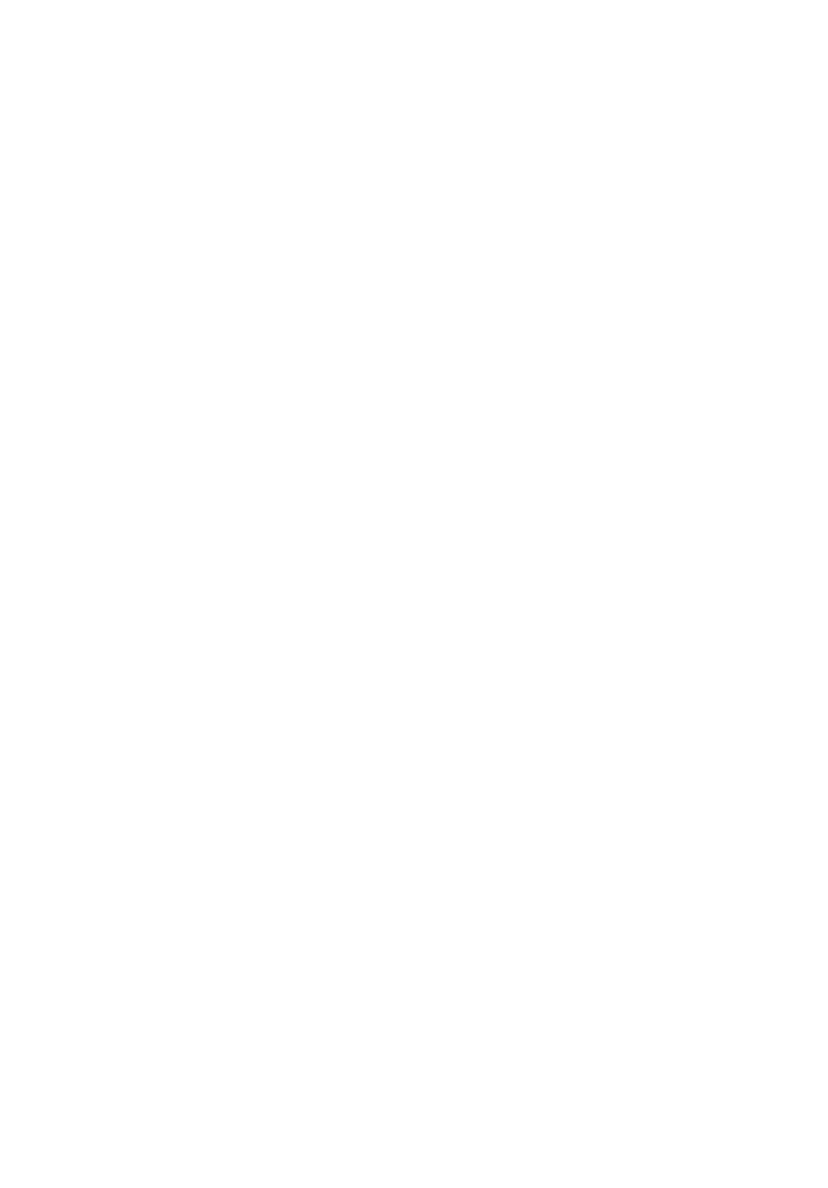
Notebook serii TravelMate
Skrócony poradnik
© 2011 Wszelkie prawa zastrzeżone.
Skrócony poradnik do notebooka serii TravelMate
Wydanie oryginalne: 02/2011
Oznaczenie modelu: ____________________________
Numer seryjny: ________________________________
Data zakupu: __________________________________
Miejsce zakupu: ________________________________

3
Na początek
Dziękujemy za wybranie notebooka PC serii Acer dla celów realizacji potrzeb w
zakresie mobilnego przetwarzania.
Instrukcje
Aby pomóc w korzystaniu z komputera Acer, opracowaliśmy zestaw instrukcji:
Jako pierwszy plakat instalacyjny pomoże użytkownikom rozpocząć ustawianie
komputera.
Ogólny podręcznik użytkownika komputera serii TravelMate zawiera przydatne
informacje dotyczące wszystkich modeli serii TravelMate. Obejmuje podstawowe
zagadnienia, takie jak używanie klawiatury, dźwięki itd. Należy pamiętać, że Ogólny
podręcznik użytkownika, odnosi się czasami do funkcji lub elementów tylko
niektórych modeli serii, które nie muszą występować w zakupionym modelu.
Przypadki takie są oznaczone w tekście dopiskiem „w wybranych modelach”.
Skrócony poradnik przedstawia podstawowe właściwości i funkcje nowego
komputera. Aby uzyskać więcej informacji o tym, w jaki sposób nowy komputer
może pomóc Ci być bardziej produktywnym, zapoznaj się z podręcznikiem Ogólny
podręcznik użytkownika komputera serii TravelMate. Przewodnik ten zawiera
szczegółowe informacje dotyczące takich tematów, jak narzędzia systemowe,
odzyskiwanie danych, opcje rozszerzeń oraz rozwią
zywanie problemów. Oprócz
nich zawiera także informacje na temat gwarancji oraz informacje dotyczące
bezpieczeństwa pracy z komputerem przenośnym. Jest on dostępny w formie
elektronicznej jako plik PDF zapisany fabrycznie na dysku komputera. Wykonaj
poniższe czynności, aby uzyskać do niego dostęp:
1 Kliknij Start > Wszystkie programy > Dokumentacja.
2 Kliknij TravelMate Generic User Guide.
Uwaga: Aby można było przeglądać ten plik, konieczne jest
zainstalowanie programu Adobe Reader. Jeżeli w komputerze nie
zainstalowano programu Adobe Reader, kliknięcie TravelMate
Generic User Guide spowoduje uruchomienie instalatora programu
Adobe Reader. Aby zakończyć instalację, należy postępować zgodnie
z instrukcjami wyświetlanymi na ekranie. Instrukcje dotyczące
używania programu Adobe Reader, znajdują się w menu Pomocy i
obsługi technicznej.
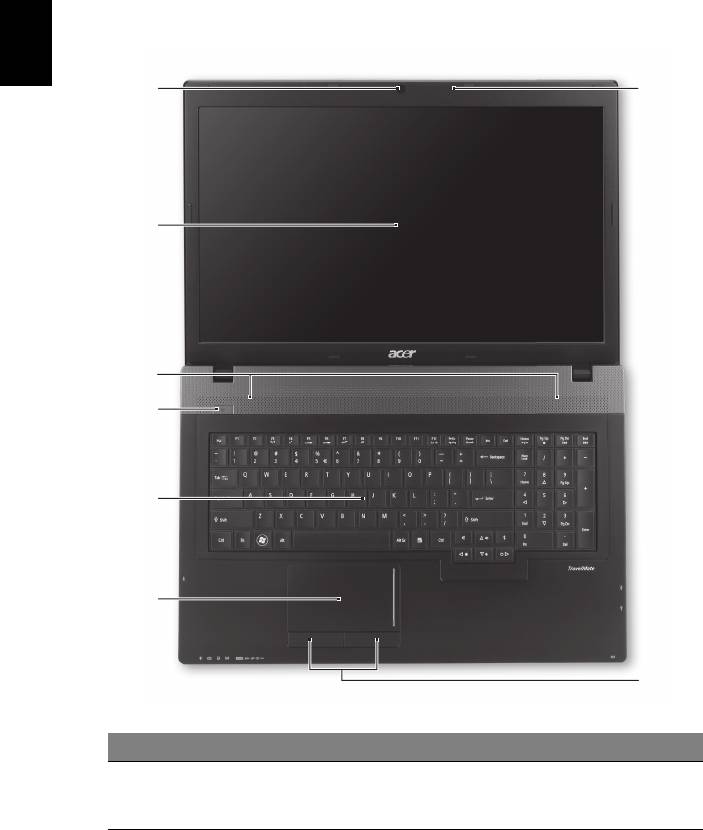
4
Zapoznanie z notebookiem Acer
Po ustawieniu komputera jak to przedstawiono na ilustracji w plakacie instalacyjnym,
przyjrzyjmy się nowemu notebookowi Acer.
Widok z góry
Polski
1
8
2
3
4
5
6
7
# Ikona Element Opis
1 Zintegrowana
Kamera internetowa do komunikacji wideo.
kamera
internetowa
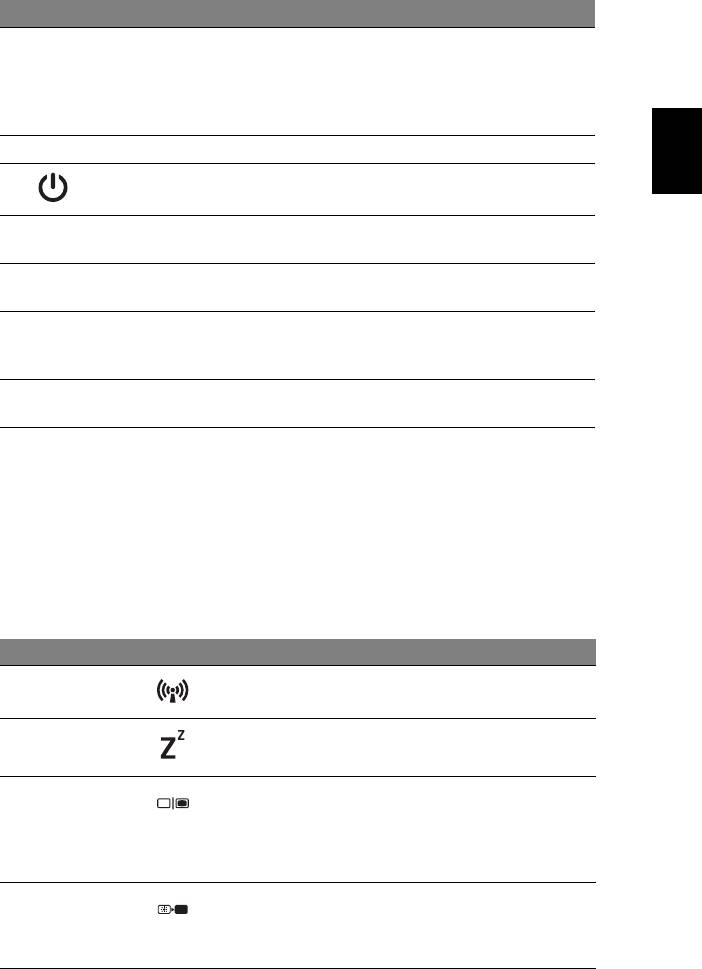
5
# Ikona Element Opis
2 Ekran wyświetlacza Nazywany jest także wyświetlaczem
ciekłokrystalicznym (Liquid-Crystal Display;
LCD), wyświetla informacje wyjściowe
komputera (konfiguracja może być różna w
zależności od modelu).
Polski
3Głośniki Zapewniają możliwość odtwarzania dźwięku.
4 Przycisk/wskaźnik
Służy do włączania i wyłączania komputera.
zasilania
Wskazuje stan zasilania komputera.
5 Klawiatura Umożliwia wprowadzanie danych do
komputera.
6 Touchpad Dotykowe urządzenie wskazujące, które działa
jak myszka komputerowa.
7 Przyciski kliknięć
Działanie lewego i prawego przycisku jest
(lewy i prawy)
podobne do działania lewego i prawego
przycisku myszki.
8MikrofonWewnętrzny mikrofon do rejestrowania
dźwięku.
Klawisze skrótów
Komputer umożliwia używanie klawiszy skrótów lub kombinacji klawiszy w celu
uzyskania dostępu do większości kontrolowanych parametrów, takich jak jasność
ekranu czy ustawienia głośności.
Aby uaktywniać klawisze skrótów, naciśnij i przytrzymaj klawisz <Fn> przed
naciśnięciem innego klawisza w kombinacji klawisza skrótu.
Klawisz skrótu Ikona Funkcja Opis
<Fn> + <F3> Komunikacja Włącza/wyłącza urządzenia
komunikacyjne komputera.
<Fn> + <F4> Uśpij Powoduje przejście komputera do
trybu Wstrzymanie.
<Fn> + <F5> Przełączenie
Umożliwia przełączanie sygnału
wyświetlania
wyjściowego wyświetlacza na ekran
wyświetlacza lub na zewnętrzny
monitor (jeśli jest przyłączony) lub
na oba.
<Fn> + <F6> Pusty ekran Wyłącza podświetlenie ekranu
wyświetlacza w celu oszczędzania
energii. Naciśnij dowolny klawisz w
celu przywrócenia wyświetlania.
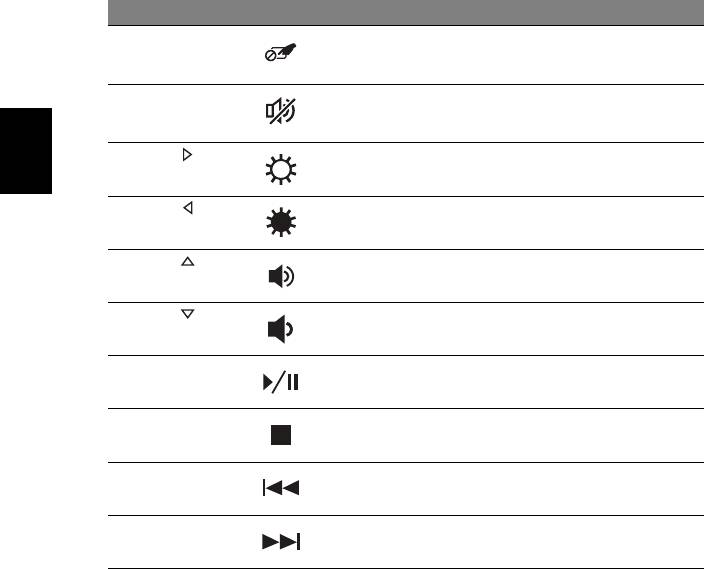
6
Klawisz skrótu Ikona Funkcja Opis
<Fn> + <F7> Przełączenie
Umożliwia włączanie i wyłączanie
touchpada
wewnętrznego touchpada.
<Fn> + <F8> Przełączanie
Umożliwia włączanie i wyłączanie
głośnika
głośników.
<Fn> + < >
Zwiększenie
Zwiększa jasność ekranu.
Polski
jasności
<Fn> + < >
Zmniejszenie
Zmniejsza jasność ekranu.
jasności
<Fn> + < >
Zwiększenie
Zwiększa głośność dźwięku.
głośności
<Fn> + < >
Zmniejszenie
Zmniejsza głośność dźwięku.
głośności
<Fn> + <Home>
Odtwórz/
Odtwarzanie lub wstrzymanie
Wstrzymaj
wybranego pliku multimedialnego.
<Fn> + <Pg Up> Zatrzymaj Zatrzymanie odtwarzania
wybranego pliku multimedialnego.
<Fn> + <Pg Dn> Wstecz Powrót do wcześniejszego pliku
multimedialnego.
<Fn> + <End> Dalej Przeskoczenie do następnego pliku
multimedialnego.
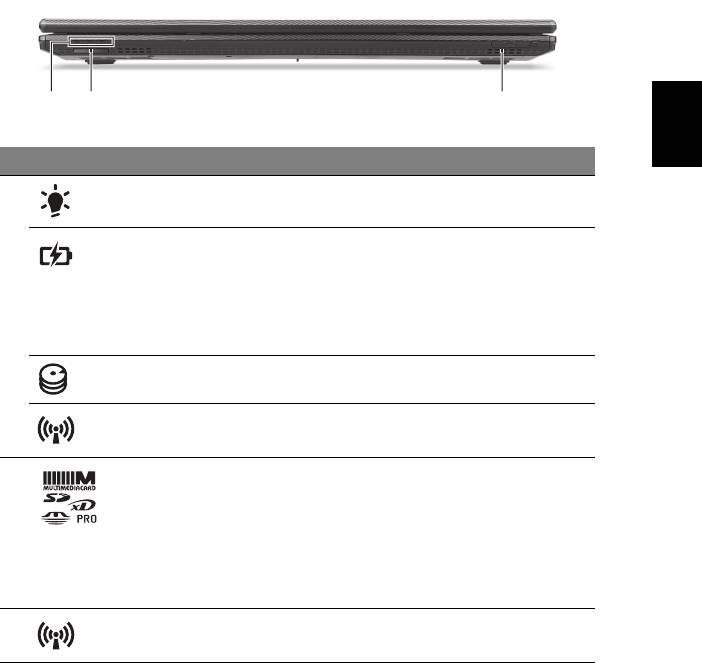
7
Widok z przodu (pokrywa zamknięta)
Polski
12 3
# Ikona Element Opis
1Wskaźnik zasilania Wskazuje stan zasilania komputera.
Wskaźnik
Wskazuje stan akumulatora komputera.
akumulatora
1. Ładowanie: Świeci żółtym światłem, gdy
akumulator jest ładowany.
2. Pełne naładowanie: Świeci niebieskim
światłem podczas pracy w trybie zasilania
prądem przemiennym.
Wskaźnik dysku
Świeci, gdy działa dysk twardy.
twardego
Wskaźnik
Wskazuje stan połączenia bezprzewodowego
komunikacji
komputera z urządzeniem.
2 Wielofunkcyjny
Obsługuje następujące typy kart: Secure
czytnik kart pamięci
Digital (SD), MultiMediaCard (MMC),
Memory Stick PRO (MS PRO) oraz xD-Picture
Card (xD).
Uwaga: Aby wyjąć/zainstalować kartę, wciśnij
ją delikatnie. Jednorazowo można obsługiwać
tylko jedną kartę.
3Przełącznik
Włącza/wyłącza urządzenia komunikacyjne
komunikacji
komputera.
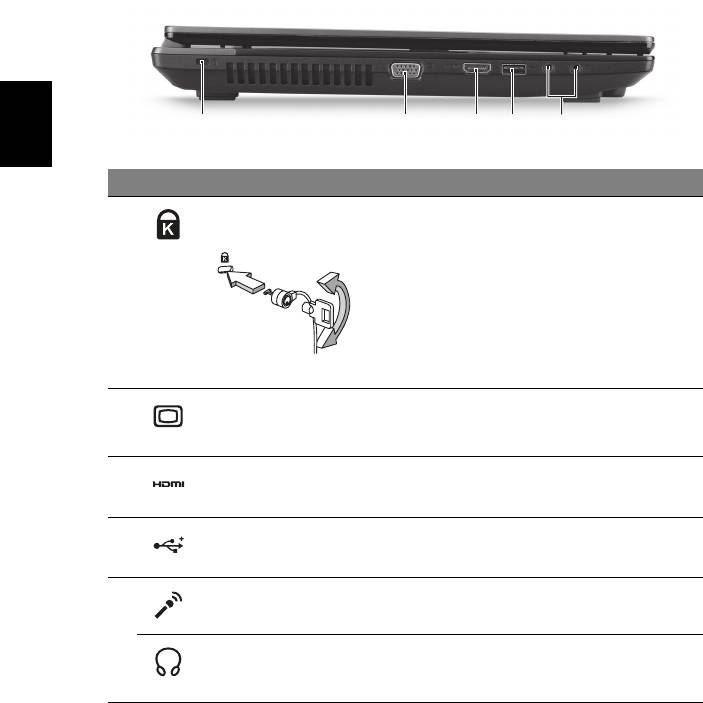
8
Widok z lewej
31452
Polski
# Ikona Element Opis
1 Gniazdo blokady
Służy do podłączania blokady zgodnej ze
Kensington
standardem firmy Kensington.
Uwaga: Kabel zabezpieczenia komputera
należy owinąć wokół ciężkiego nieruchomego
obiektu, takiego jak stół lub uchwyt
zablokowanej szuflady. Wstaw zamek blokady
do gniazda i przekręć klucz w celu zamknięcia
blokady. Dostępne są także modele bez
kluczy.
2Port zewnętrznego
Służy do przyłączania urządzenia
wyświetlacza
wyświetlającego (np. zewnętrzny monitor,
(VGA)
projektor LCD).
3Port HDMIObsługuje połączenie cyfrowego wideo o
wysokiej rozdzielczości.
4 Port USB 2.0 Służy do podłączania urządzeń USB 2.0
(np. mysz USB lub kamera USB).
5 Gniazdo
Służy do przyłączania sygnału z zewnętrznych
mikrofonowe
mikrofonów.
Gniazdo
Służy do przyłączania urządzeń audio
sł
uchawek/
(np. głośniki, słuchawki).
głośników
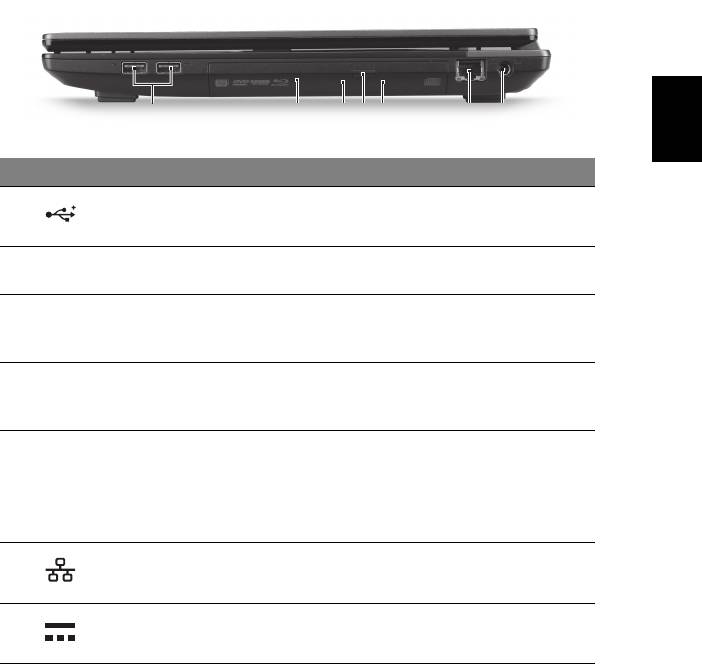
9
Widok z prawej
Polski
2134567
# Ikona Element Opis
1 Porty USB 2.0 Służą do przyłączania urządzeń USB 2.0
(np. mysz USB, aparat cyfrowy USB).
2Napęd optyczny Wewnętrzny napęd optyczny; obsługuje dyski
CD lub DVD.
3Wskaźnik dostępu
Świeci, kiedy napęd optyczny jest aktywny.
do dysku
optycznego
4Przycisk
Wyrzuca dysk optyczny z napędu.
wysuwania napędu
optycznego
5 Otwór wysuwania
Umożliwia wysunięcie tacy napędu
awaryjnego
optycznego, kiedy komputer jest wyłączony.
Uwaga: Wsuń spinacz do otworu wysuwania
awaryjnego w celu wysunięcia tacy napędu
optycznego, kiedy komputer jest wyłączony.
6 Port Ethernet
Służy do przyłączania do sieci komputerowej
(RJ-45)
typu Ethernet 10/100/1000.
7 Gniazdo zasilania Gniazdo zasilacza.
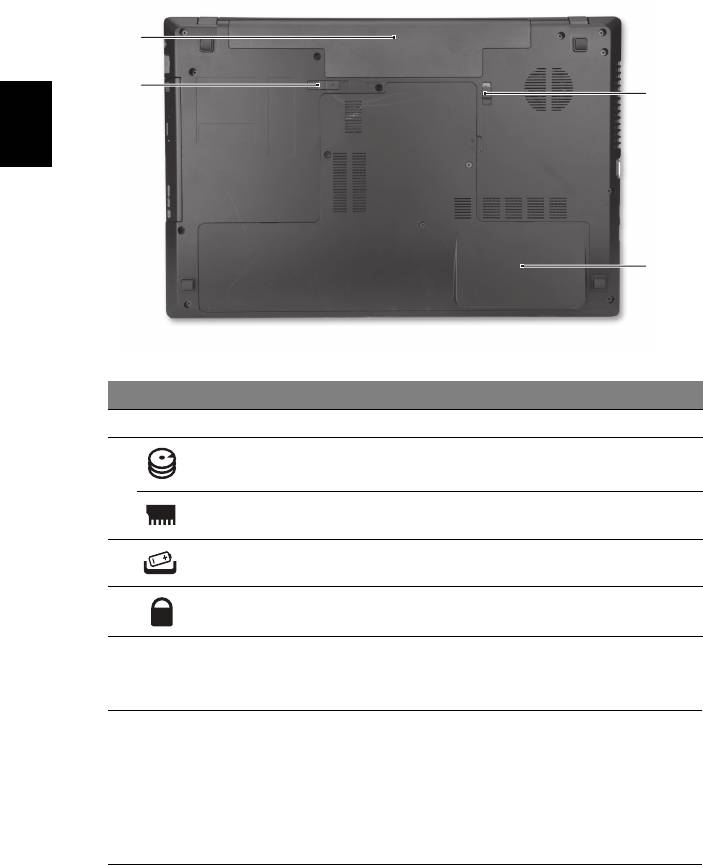
10
Widok od strony podstawy
1
2
4
Polski
3
# Ikona Element Opis
1Wnęka na baterię Przechowuje baterię komputera.
2Wnęka na dysk
Mieści dysk twardy komputera (zabezpieczona
twardy
śrubami).
Przegroda na
Mieści główną pamięć komputera.
pamięć
3 Blokada baterii Umożliwia zwolnienie i wyjęcie baterii.
4 Zatrzask baterii Pozwala zabezpieczyć baterię w prawidłowej
pozycji.
Warunki środowiska
• Temperatura:
• Podczas pracy: od 5°C do 35°C
• Podczas przechowywania: od -20°C do 65°C
• Wilgotność (bez kondensacji pary):
• Podczas pracy: od 20% do 80%
• Podczas przechowywania: od 20% do 80%
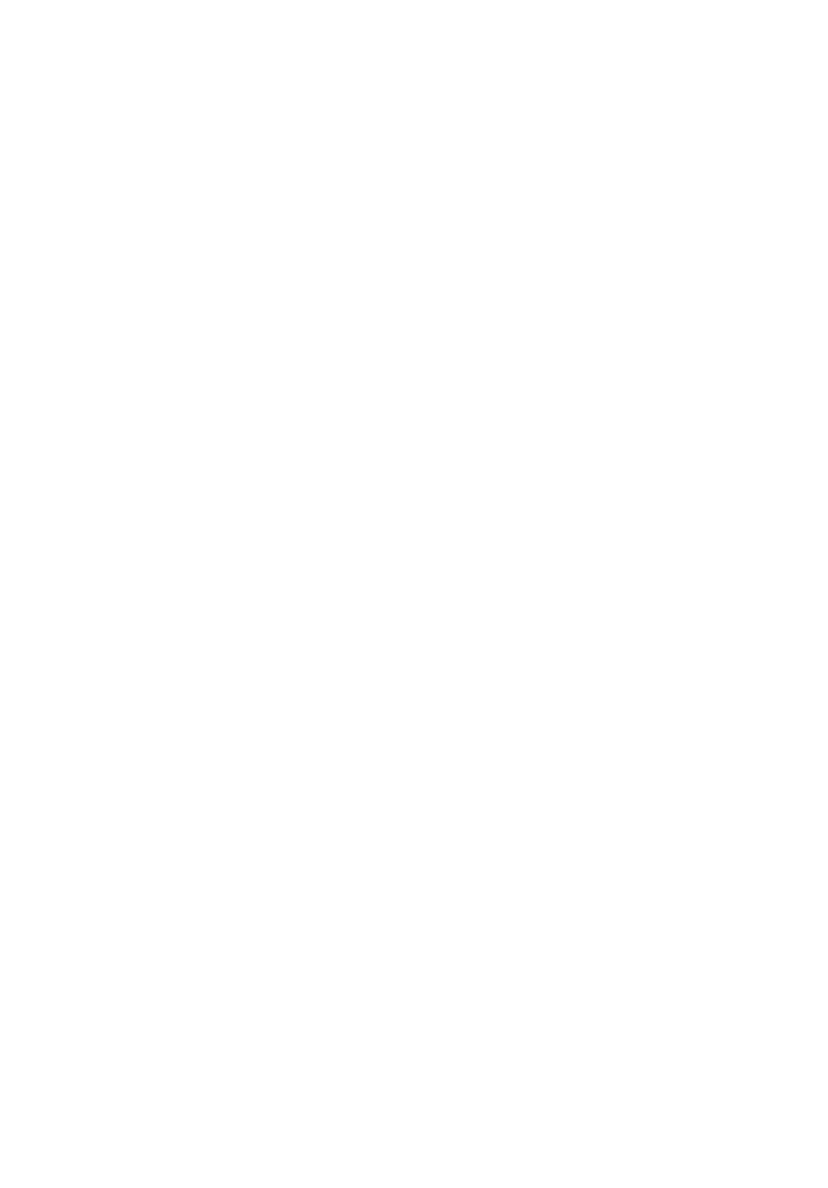
TravelMate Notebook sorozat
Rövid útmutató
© 2011 Minden jog fenntartva.
TravelMate Notebook sorozat rövid útmutató
Eredeti kiadás: 02/2011
Modellszám: __________________________________
Sorozatszám: _________________________________
Vásárlás időpontja: _____________________________
Vásárlás helye: ________________________________
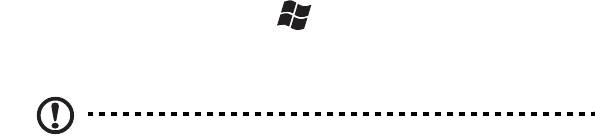
3
Az első lépések
Köszönjük, hogy mobil számítástechnikai feladatai elvégzéséhez egy Acer sorozatú
hordozható számítógépet választott!
Útmutatók
Minden segítséget szeretnénk megadni Önnek új Acer gépének használatához,
ezért a következő útmutatókat dolgoztuk ki:
Első lépésként a telepítési poszteren szereplő útmutatást követve helyezze
üzembe a számítógépet.
Az TravelMate sorozat Általános felhasználói útmutató az TravelMate
terméksorozat összes tagjára vonatkozó tartalmaz hasznos tudnivalókat. Olyan
alapvető témaköröket tartalmaz mint a billentyűzet és hang, stb. Felhívjuk figyelmét
arra, hogy jellegéből fakadóan a Általános felhasználói útmutató egyes
esetekben olyan funkcióra vagy szolgáltatásra is hivatkozhat, amely a
terméksorozatnak csak bizonyos tagjain érhető el, és amelyet az Ön által
megvásárolt típus nem támogat. Az ilyen eseteket a szövegben a „csak bizonyos
modellek esetében” vagy hasonló megjegyzés jelöli.
A jelen Rövid útmutató ismerteti az Ön új számítógépének alapvető jellemzőit és
funkciót. A számítógép még hatékonyabb használatával kapcsolatban az
TravelMate sorozat Általános felhasználói útmutató. Ez a kézikönyv részletes
információkat tartalmaz például az előre telepített segédprogramokról, az adat-
helyreállításról, a bővítési lehetőségekről és a hibaelhárításról. Emellett ismerteti a
garanciával kapcsolatos tudnivalókat, valamint a számítógépre vonatkozó általános
szabályokat és biztonsági előírásokat is. A kézikönyv Portable Document Format
(PDF) formátumú, és gyárilag telepítve van a számítógépre. Megnyitásához
kövesse az alábbi lépéseket:
1 Kattintson a következő elemekre: Start > Minden program >
Dokumentáció.
2 Kattintson az TravelMate Generic User Guide elemre.
Megjegyzés: A fájl megtekintéséhez szükség van az Adobe Reader
alkalmazásra. Ha az Adobe Reader nincs telepítve a számítógépre,
akkor az TravelMate Generic User Guide elemre kattintva először az
Adobe Reader telepítőprogramja jelenik meg. A telepítés
elvégzéséhez kövesse a képernyőn megjelenő utasításokat. Az
Adobe Reader használatával kapcsolatban a Súgó és támogatás
menüben talál útmutatást.
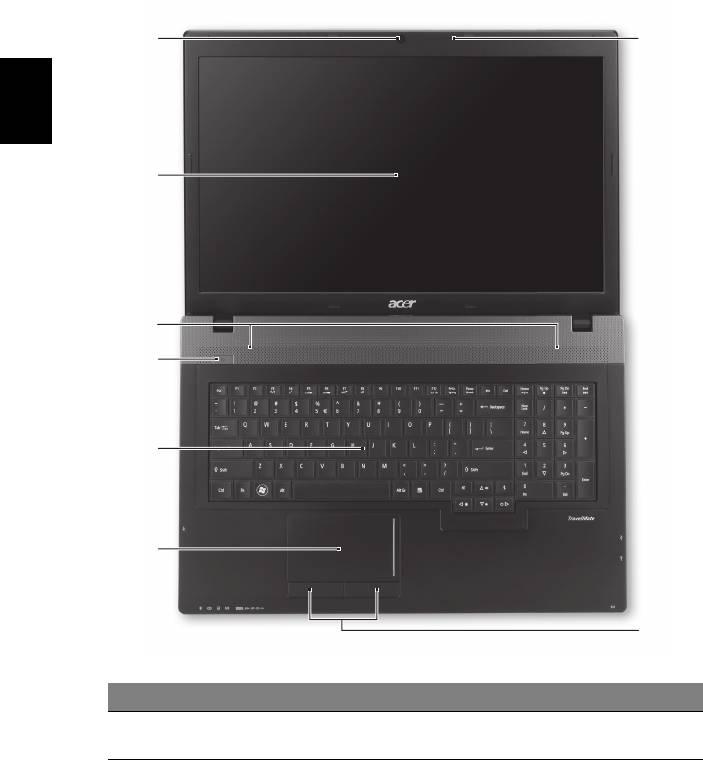
4
Ismerkedjen meg új Acer gépével!
Miután a telepítési poszter alapján üzembe helyezte a számítógépet, ismerkedjen
meg új Acer notebookjával!
Felülnézet
1
8
Magyar
2
3
4
5
6
7
# Ikon Tétel Leírás
1 Beépített
Webkamera videokommunikációs célokra.
webkamera




